Beaucoup d’entre nous ont un certain nombre de fichiers multimédias stockés sur nos ordinateurs, et qu’on a envie de profiter chaque jour.
Imaginez maintenant que vous ayez toute la bibliothèque de médias sur votre téléviseur grand écran. C’est tout à fait possible si vous utilisez l’un des modèles Apple TV ou Android Box.
Kodi est sans doute le lecteur multimédia le plus polyvalent au monde, il est compatible avec pratiquement tous les systèmes d’exploitation, y compris tvOS, Mac, Android, Windows et Fire TV.
Kodi est généralement livré avec une méthode d’installation incroyablement simple. Cependant, ce n’est pas le cas avec les produits iOS et tvOS. Si vous continuez à lire, vous apprendrez tout ce que vous devez savoir sur la façon d’installer Kodi sur Apple TV.
Table of Contents
Qu’est ce que Kodi?
Anciennement appelé XBMC ou Xbox Media Center, Kodi est un lecteur multimédia tout-en-un qui vous permet de diffuser des films, de la télévision en direct, de la musique, etc. En collectant et stockant vos différents fichiers multimédias dans un emplacement facile d’accès.
Parce que c’est une source ouverte, kodi est toujours mis à jour et révisée. De plus, il est 100% gratuit, de sorte que tout le monde peut l’utiliser.
L’application Kodi est facilement disponible sur le site officiel et directement via l’App Store. Les utilisateurs d’Apple peuvent également télécharger Kodi sur leur iPhone ou iPad sans avoir à jailbreaker leur appareil.
Faut-il jailbreaker votre Apple TV?
Si vous utilisez depuis longtemps des appareils Apple, vous avez probablement entendu parler de jailbrak. Cela vaut en particulier pour vous qui souhaitez expérimenter avec des logiciels.
Jailbreak signifie que les applications tierces peuvent être installées sur un périphérique spécifique. Comme vous le savez, les appareils Apple sont assez restreints et ils ne permettent pas aux applications tierces d’être installées en dehors de leurs magasins d’applications respectifs (les Mac ne sont pas inclus). En théorie, c’est une bonne chose. Cela signifie qu’Apple teste chaque application avant sa publication, en bloquant tout logiciel malveillant ou tout code malveillant. D’un autre côté, cela signifie que si vous souhaitez qu’une application ne provient pas de l’App Store, vous ne pouvez pas l’installer à moins de jailbreaker votre appareil. En plus de cela, vous perdrez votre garantie si vous décidez de le faire. Apple a le droit de refuser de réparer votre appareil car vous avez fait quelque chose qui n’était pas autorisé en premier lieu.
Installation de Kodi sur Apple TV
Installez Kodi via Cydia Impactor
Tout d’abord, nous allons examiner un outil appelé Cydia Impactor. Il y a une raison importante pour laquelle nous voulions présenter cette méthode d’installation dans cet article . C’est parce qu’elle couvre un large éventail de systèmes d’exploitation, y compris MacOS, Windows et Linux. En outre, il s’agit d’une méthode d’installation très simple. C’est pourquoi vous pensez qu’il sera plus que confortable de l’utiliser.
Exigences
Voici ce que vous devez avoir pour que cette méthode d’installation fonctionne:
- Apple TV (4ème génération);
- Apple TV tvOS version 11 ou 12;
- La dernière version de Kodi;
- Cydia Impactor.
Enfin, vous devez également télécharger la dernière version de Kodi. Utilisez cette procédure:
- Allez dans la section Téléchargement du site Web officiel de Kodi.
- Faites défiler la liste jusqu’à ce que vous voyiez le logo d’Apple. Vous verrez « iOS ».
- Une nouvelle fenêtre pop-up devrait apparaître. Cliquez sur le bouton bleu qui indique «DEB FILE (ARM64)».
- Attendez que le fichier soit entièrement téléchargé sur votre ordinateur.
Installation
Étape 1
Avant d’installer Kodi sur Apple TV, vous devez d’abord convertir le fichier DEB de Kodi en IPA. Cydia Impactor ne fonctionne qu’avec des fichiers IPA. Voici comment procéder:
Vous devez vous assurer que vous avez une application qui décompresse les fichiers. Pour Mac, l’une des options est Unarchiver; Pour Windows, cela peut être 7-Zip; Utilisez l’une de ces applications pour décompresser le fichier DEB de Kodi.
Cliquez droit sur le fichier .deb de Kodi que vous avez téléchargé sur votre PC et sélectionnez 7-zip> Extraire les fichiers. Cliquez sur OK dans la fenêtre suivante.
Ouvrez le dossier résultant et vous trouverez le fichier data.tar à l’intérieur. Extraire simplement le fichier data.tar avec le clic droit> 7-zip> Extraire les fichiers.
Vous devez maintenant avoir le dossier de données et le fichier data.tar dans le dossier.
Entrez dans le dossier de données et ouvrez le dossier Applications. Vous trouverez ici un dossier nommé Kodi.app.
À lire aussi : Comment configurer PVR IPTV client simple Kodi
Ici, créez un nouveau dossier et nommez-le «Payload» sans guillemets. Maintenant, vous devriez avoir 2 dossiers. Payload et Kodi.app. Assurez-vous que le P est en majuscule sur «Payload».
Faites simplement glisser le dossier Kodi.app et déposez-le sur le dossier Payload. En d’autres termes, copiez kodi.app et collez-le dans le dossier Payload.
Ensuite, vous devez cliquer avec le bouton droit sur le dossier Payload et cliquer sur l’option 7-zip> Ajouter à l’archive.
Une nouvelle fenêtre apparaîtra. Ici, vous devez vous assurer que le format Archive est défini sur zip et nommer l’archive se terminant par .ipa. Quelque chose comme Kodi.ipa. Après cela, cliquez sur OK.
Maintenant, vous devriez avoir votre fichier kodi.ipa prêt pour l’installation.
************************************************************************
Cette méthode nécessite que Kodi soit réinstallé tous les 7 jours si vous utilisez un compte dev iOS gratuit.
************************************************************************
Connectez votre Apple TV à votre ordinateur et assurez-vous qu’il est sous tension. Si iTunes s’ouvre automatiquement, veuillez à le fermer.
Étape 2
Ouvrez l’impacteur Cydia. Vous devrez le décompresser au cas où vous ne l’auriez pas déjà fait;
Comme vous le verrez, Cydia Impactor est une application plutôt simple. Vous devez glisser-déposer le fichier Kodi.ipa. Vous devrez également entrer votre identifiant Apple. Remplissez les champs requis et continuez.
Après quelques minutes, Cydia Impactor injectera l’application Kodi sur votre Apple TV. Déconnectez le périphérique de votre ordinateur.
Finalement, connectez votre Apple TV à votre téléviseur et allumez-le. Vous devriez voir Kodi installé.
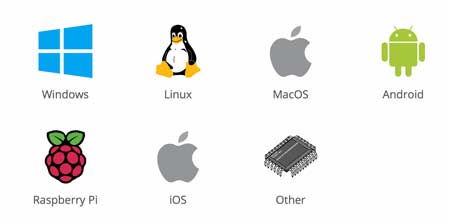
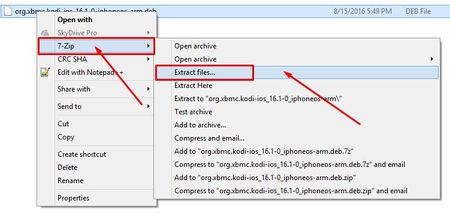
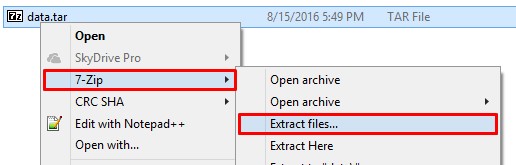
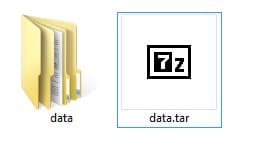
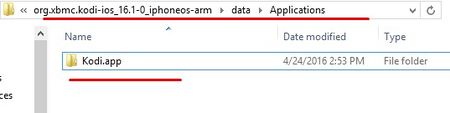
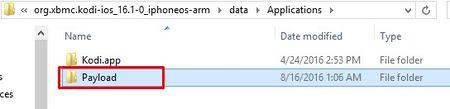
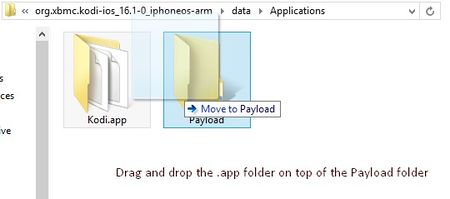
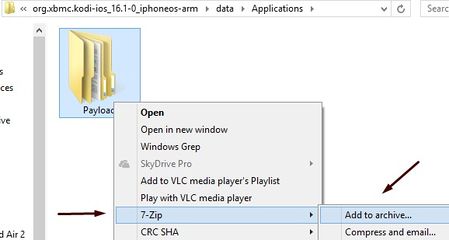
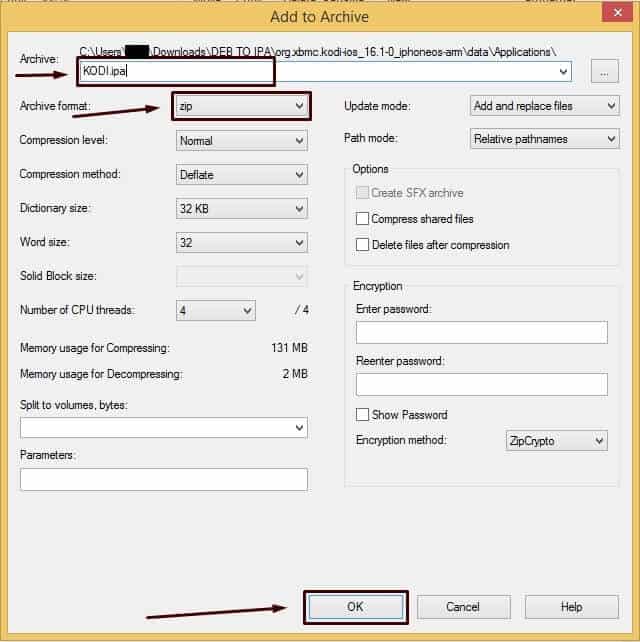
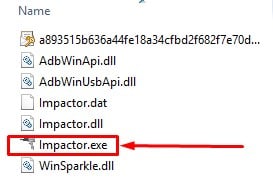
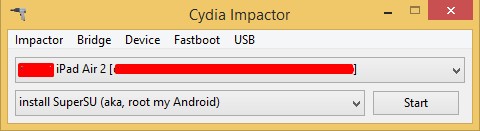
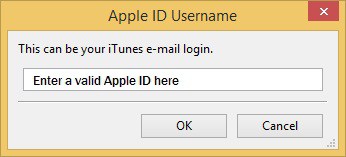
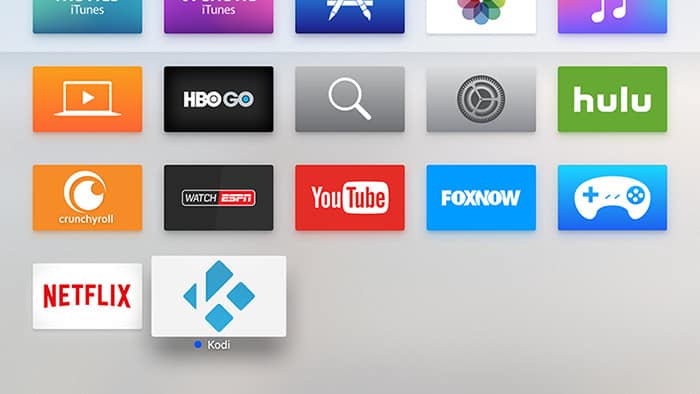
Bonjour,
En suivant votre méthode pour l’installation de Kodi sur ATV 4 os 12.1.1 je me retrouve avec cette erreur sur Impactor
file: installation.cpp; line: 42; what:
This app was not built to support this device family
Une idée?
Bonjour,
La vidéo est un peu ancienne et d’après le message votre appareil n’est pas supporté par l’application.
Bonjour,
Comment procéder sur la version 4K ?
Merci !
Bonjour,
De la même manière. Il vous faut un Id développeur (payant).
Désactive ta localisation et utilise un code généré temporaire 😉
Salut une fois kodi installer , je peut mettre vstream aussi ??
OU trouver un compte dev pas trop cher ??
Merci
Bonjour,
Oui vous pouvez l’installer. Acheter un compte dev juste pour installer Vstream, je dirai pas une bonne idée (Trop cher). Vous pouvez acheter Amazon Fire TV Stick et installer kodi dessus.
Non je ne connais pas le site. On parle juste sur la version Bêta qui est par défaut gratuite, on doit juste s’enregistrer. Un compte DEV est géré par Apple.